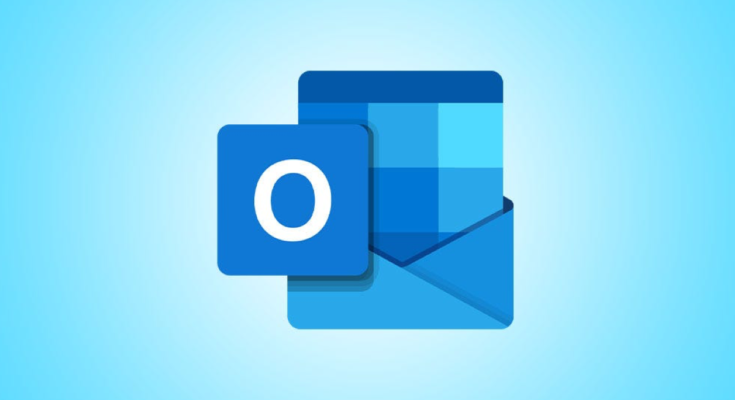Para manter cópias físicas de seus e-mails, você pode imprimi-los (e quaisquer anexos) diretamente do Microsoft Outlook. Você pode fazer isso usando o Outlook na sua área de trabalho, no navegador da web ou por meio do aplicativo móvel. Nós lhe mostraremos como.
Antes de imprimir, certifique-se de ter instalado e configurado uma impressora no seu dispositivo .
Índice
Como imprimir um e-mail do aplicativo de desktop do Outlook
No Outlook na área de trabalho, imprimir um e-mail é tão fácil quanto escolher o e-mail e selecionar a opção de impressão.
Inicie o Outlook e abra o e-mail que deseja imprimir para começar.
Quando seu e-mail abrir, no canto superior esquerdo do Outlook, clique em “Arquivo”. Alternativamente, pressione Ctrl+P (Windows) ou Command+P (Mac). Se você usar este atalho de teclado, pule a próxima etapa.
Na barra lateral esquerda, clique em “Imprimir”.
No painel à direita, clique em “Opções de impressão”.
Uma janela Imprimir será aberta. Aqui, clique no menu suspenso “Nome” e escolha a impressora que deseja usar . Em seguida, especifique outras opções, como o número de cópias a serem impressas.
Para imprimir os anexos do e-mail selecionado, habilite a opção “Imprimir arquivos anexados”. Observe que seus anexos serão impressos apenas na impressora padrão.
Quando estiver pronto para imprimir, clique em “Imprimir”.
Como imprimir um e-mail do aplicativo Web do Outlook
Você também pode imprimir e-mails do aplicativo web do Outlook.
Inicie seu navegador preferido e abra o Outlook . Faça login em sua conta, caso ainda não tenha feito isso.
Escolha o e-mail para imprimir. Em seguida, no canto superior direito do seu e-mail, clique no menu de três pontos e selecione “Imprimir”.
Você verá a visualização de impressão do seu e-mail. No canto superior esquerdo desta visualização, clique em “Imprimir”.
O Outlook iniciará a caixa de diálogo de impressão do seu navegador. Dependendo do seu navegador, as opções de impressão serão abertas à direita da tela ou em uma nova janela.
Aqui, especifique o número de cópias que deseja fazer, escolha sua impressora e selecione outras opções.
Quando terminar, comece a imprimir clicando em “Imprimir” na parte inferior.
Seu navegador começará a imprimir o e-mail selecionado.
Imprimindo um e-mail do aplicativo móvel do Outlook
Se você conectou uma impressora ao seu smartphone , poderá usar o aplicativo Outlook Mobile para imprimir seus e-mails sem um computador.
Para fazer isso, primeiro inicie o Outlook em seu telefone e selecione o e-mail para imprimir.
No canto superior direito do e-mail, toque no menu de três pontos e escolha “Imprimir” no Android ou “Imprimir conversa” no iPhone.
Em seguida, escolha sua impressora, especifique suas opções de impressão e selecione o ícone da impressora (Android) ou toque em “Imprimir” (iPhone).
Quer imprimir uma lista de e-mails de uma pasta do Outlook ? Se sim, isso também é fácil de fazer. E enquanto você está nisso, você também pode querer imprimir conversas de texto do seu telefone Android .